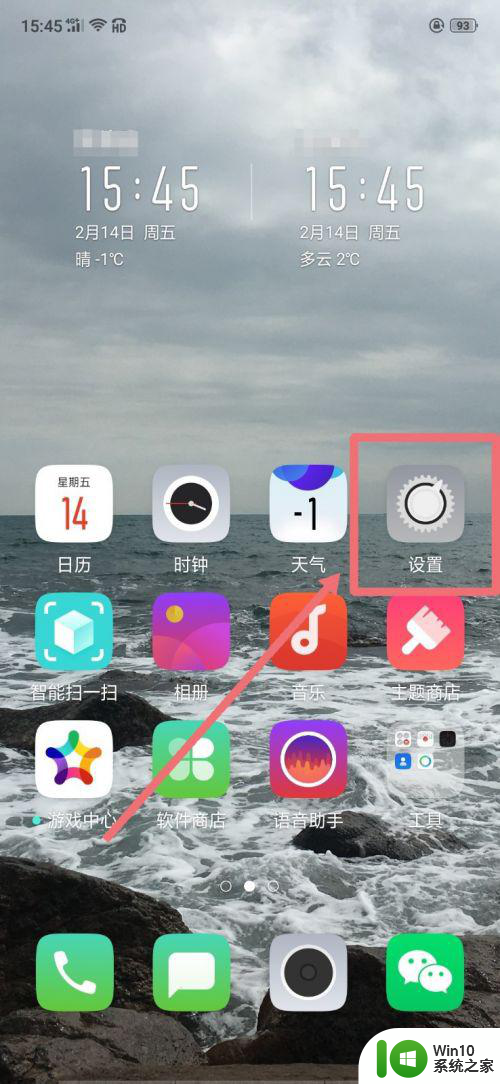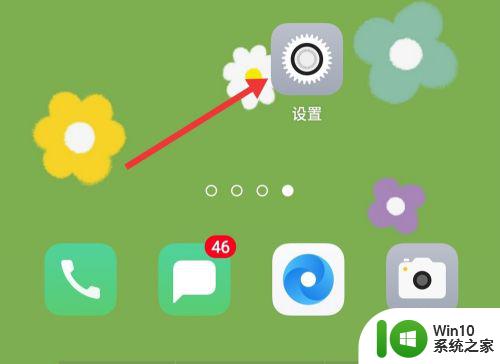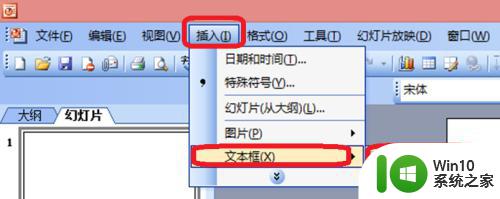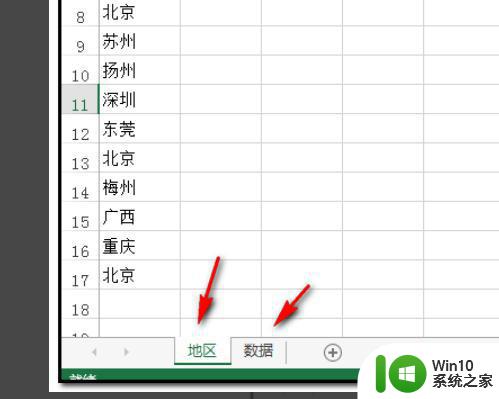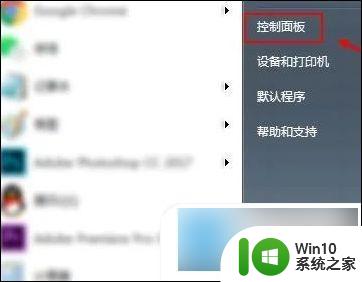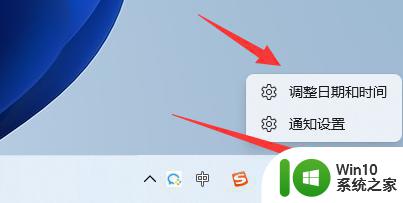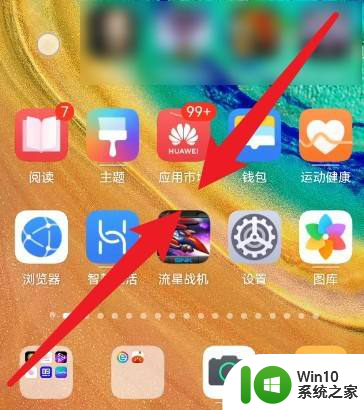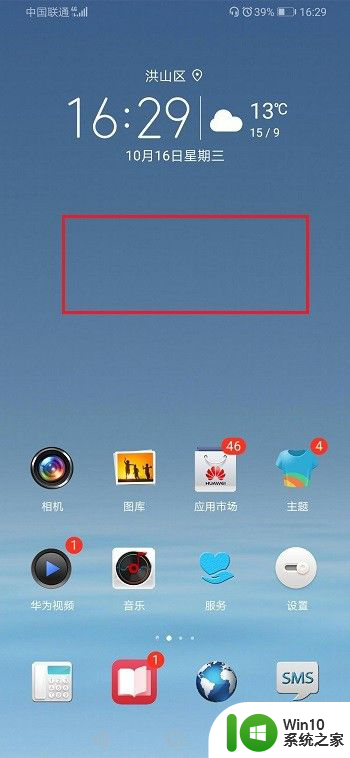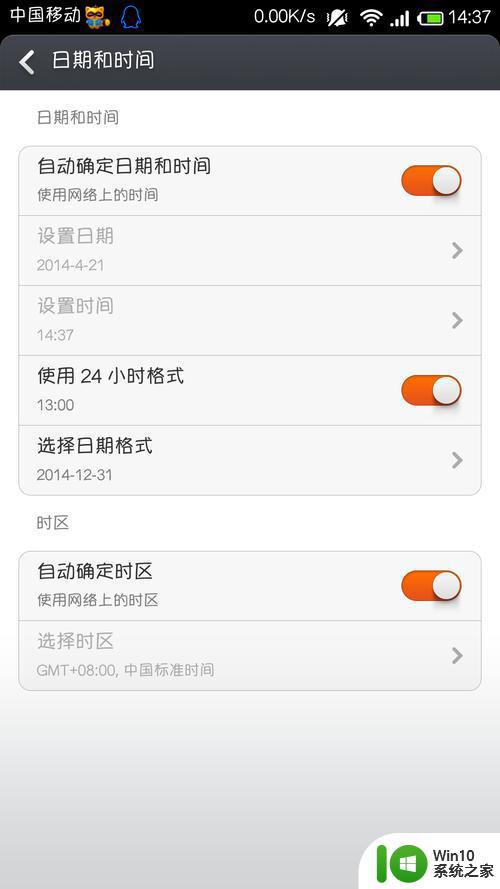桌面显示2个时间 电脑如何设置多个时区的时间显示
更新时间:2024-07-06 18:12:25作者:jiang
在现代社会中随着全球化进程的不断加速,人们的工作和生活跨越不同的时区已成为常态,为了更好地适应这种多时区的需求,电脑操作系统提供了设置多个时区的功能,使我们能够方便地查看不同地区的时间。通过在桌面显示两个时间,我们可以轻松掌握其他国家或地区的时间,从而更好地安排日程和跨时区交流。电脑如何设置多个时区的时间显示呢?接下来我们将一起探讨这个问题。
操作方法:
1.鼠标放置在右下角的时间上面就会显示当前设置的时间个数。

2.点击右下角的时间,选择更改日期和时间设置。
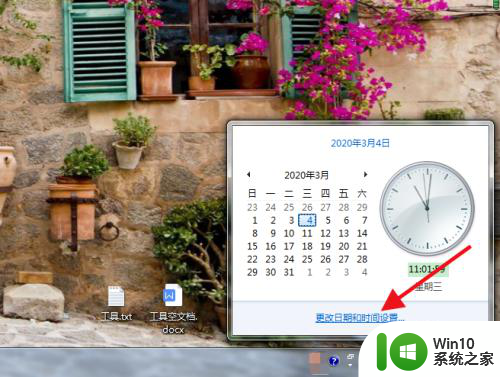
3.点击窗口上方的附加时钟。
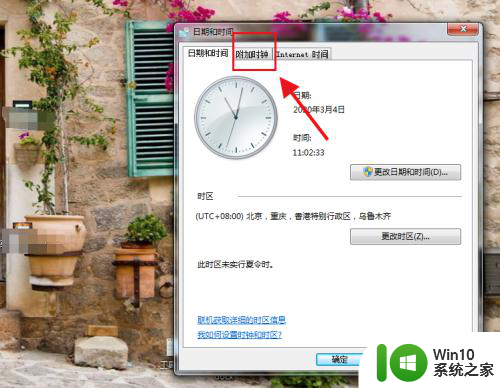
4.然后勾选显示此时钟,再选择时区。还可以输入显示名称。
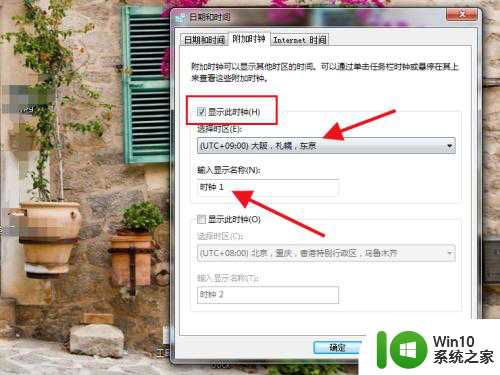
5.设定好时区和名称后点击应用。
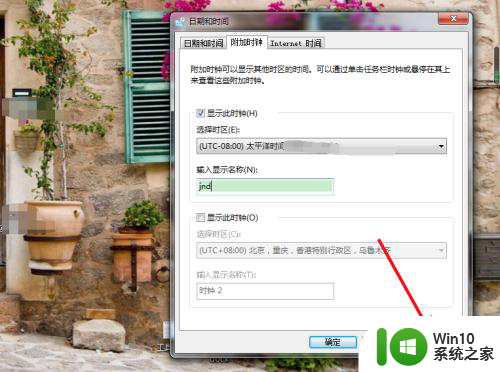
6.返回桌面,点击时间就可以查看设置的时钟个数和相应的时间。
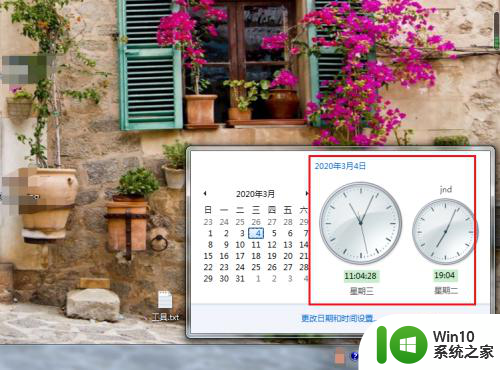
以上是显示两个时间的全部内容,如果您遇到这种情况,您可以按照以上方法解决,希望对大家有所帮助。